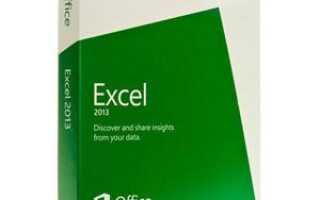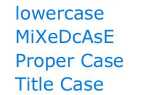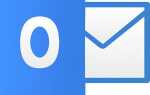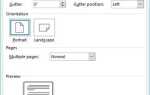Содержание
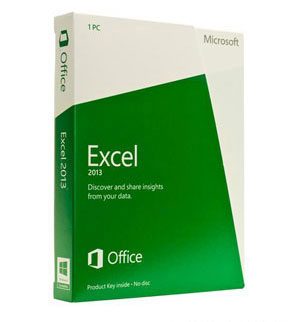
Обычно, когда вы создаете электронную таблицу в Microsoft Excel или OpenOffice Calc, разрывы страниц вставляются автоматически в зависимости от настроек печати вашего документа. Однако вы можете вручную вставить разрывы страниц, выполнив следующие действия.
- Пользователи Microsoft Excel
- Пользователи OpenOffice Calc
Пользователи Microsoft Excel
Чтобы вставить разрыв страницы в Microsoft Excel, выполните следующие действия.
- Microsoft Excel 2007 и более поздние пользователи.
- Более ранние версии Microsoft Excel.
Microsoft Excel 2007 и более поздние пользователи
- Откройте вкладку «Просмотр»
- В группе «Виды рабочей книги» нажмите «Просмотр разрыва страницы».
- Выберите строку или столбец, который вы хотите вставить разрыв страницы.
- На вкладке «Макет страницы» в группе «Параметры страницы» нажмите «Разрывы».
- Наконец, нажмите Вставить разрыв страницы.
Более ранние версии Microsoft Excel
- Переместите выбранную ячейку туда, где вы хотите разрыв страницы.
- Нажмите Вставить в меню файла.
- Выберите Page Break в раскрывающемся меню.
После того, как вы вставили разрыв страницы, если вы хотите удалить, изменить или изменить настройку разрывов страниц, нажмите «Вид» в раскрывающемся меню и выберите «Просмотр разрывов страниц». В предварительном просмотре разрыва страницы вы можете перетащить каждый из разрывов страницы. Если вы хотите удалить разрывы страниц, перетащите разрыв страниц на край предварительного просмотра.
Пользователи OpenOffice Calc
Чтобы вставить разрыв страницы в OpenOffice Calc, выполните следующие действия.
- Нажмите Вставить в меню файла.
- Нажмите Разрыв вручную.
- Выберите разрыв строки или столбца, в зависимости от того, как вы хотите разбить таблицу.